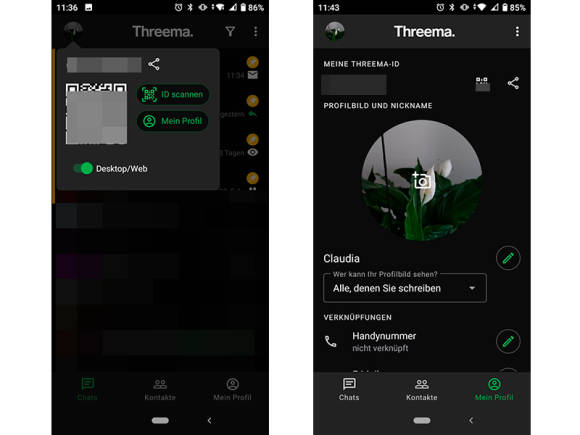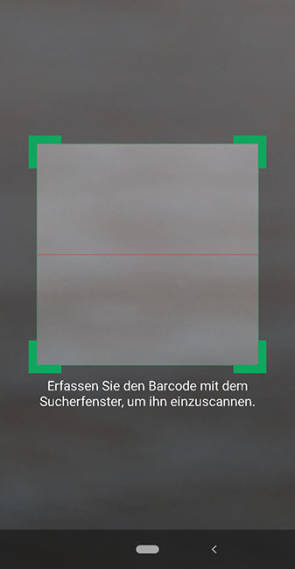Android-Tipp
01.03.2022, 12:00 Uhr
Threema: QR-Code anzeigen und scannen – so gehts
Der QR-Code dient dem Bestätigen der Identität oder einfachen Hinzufügen eines Kontakts. So rufen Sie den eigenen Code auf und scannen jenen von Freunden und Familie.
Nur wer bei einem realen Treffen via QR-Code in der App den öffentlichen Schlüssel eines Threema-Kontakts scannt, kann diesen so verifizieren. Anschliessend werden unterhalb dieses Kontakts drei grüne Punkte angezeigt. Was die farbigen Punkte bei Threema bedeuten, erklären wir hier.
Ausserdem ist der QR-Code eine bequeme Art, bei einem Treffen Personen als Kontakte hinzuzufügen, ohne deren IDs abtippen zu müssen.
Ihren eigenen QR-Code anzeigen (Android)
- Tippen Sie in der App oben links auf Ihr Profil-Foto. Sie sehen nun Ihre Threema-ID, einen QR-Code sowie zwei Schaltflächen ID scannen und Mein Profil. Tippen Sie auf den QR-Code, um ihn zu vergrössern, damit ihn jemand anderes bequem scannen kann.
- Alternativ: Gehen Sie zum Tab Mein Profil. Hier findet sich der QR-Code ein wenig klein ganz oben, rechts von Ihrer Threema-ID.
Hinweis: Bei iPhones sollte es ähnlich sein und heisst vermutlich Mein Profil.
QR-Code scannen (Android)
1. Tippen Sie in der App oben links auf Ihr Profil-Foto.
2. Nun wählen Sie die Schaltfläche ID scannen.
3. Halten Sie Ihr Smartphone mit dem Barcode-Suchfenster über das Handy des Gegenübers, wo der Threema-ID-QR-Code geöffnet ist.
Hinweis: Dies wurde mit der Threema-App für Android (Version 4.65) durchgeführt. Bei iPhones sollte es ähnlich sein und heisst vermutlich Meine ID und dort sollte sich ein Kamera-Symbol befinden. Zu den Threema-FAQ gehts hier.
(Ursprung 2019, aktualisiert am 01.03.22.)
Kommentare
Es sind keine Kommentare vorhanden.